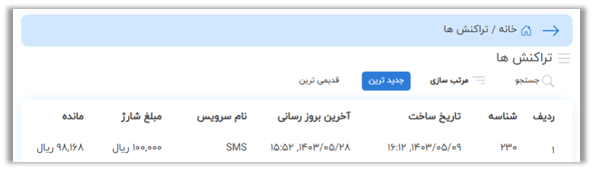پنل کاربری
8- مدیریت حساب
در این قسمت می توانید کلیه اطلاعات مربوط به تراکنش های مالی پنل خود را مشاهده نمایید.
8-1 صورتحساب
در این بخش جزئیات تراکنش های گذشته، موضوع انجام تراکنش ها و میزان تعرفه هر پیامک نمایش داده می شود. آنها بابت چه موضوعاتی بوده است و چه میزان پول برحسب پیامک، از حساب کاربری شما کسر شده است.
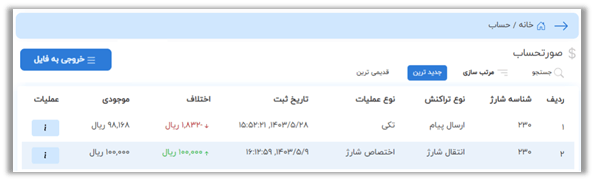
آموزش استفاده از آیکون صورتحساب:
در منوی سمت راست پنل وارد بخش « مدیریت حساب » شوید. سپس بر روی گزینه « صورتحساب » کلیک نمایید.
تاریخچه تراکنش های انجام شده در این صفحه قرار دارد.
این صفحه شامل موارد زیر است:
1. شناسه شارژ: در این ستون شناسه شارژ انجام شده شما نمایش داده می شود.
2. نوع تراکنش: در این ستون موضوع تراکنش های مالی انجام شده نمایش داده می شود.
3. نوع عملیات: در این ستون نوع ارسال انجام شده نمایش داده می شود.
4. تاریخ ثبت: در این ستون تاریخ ثبت شده ارسال نمایش داده می شود.
5. اختلاف: در این ستون هزینه کسر شده از شارژ اصلی، پس از ارسال نمایش داده می شود.
6. موجودی: در این ستون میزان اعتبار باقیمانده بعد از هر تراکنش نمایش داده می شود.
7. عملیات: با کلیک بر روی این گزینه، جزئیات ریز صورتحساب همانند تصویر زیر نمایش داده می شود.
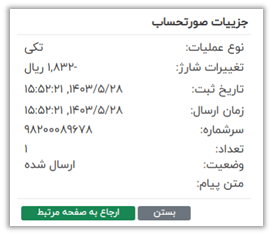
8. خروجی به فایل: با کلیک روی گزینه « خروجی به فایل »، امکان دریافت خروجی تراکنش ها در فرمت اکسل امکانپذیر است.
توجه: برای مشاهده فایل خروجی، در منوی پنل به بخش « پروفایل من » مراجعه و بر روی گزینه « لیست فایل های گزارش » کلیک نمایید.
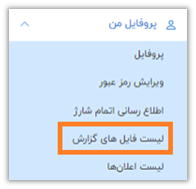
8-2 شارژ
با استفاده از این گزینه می توانید به میزان مورد نظر، از درگاه آنلاین پنل شارژ خریداری نموده و پنل خود را به شارژ نمایید.
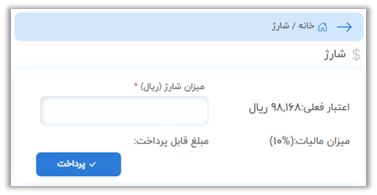
مراحل شارژ آنلاین:
با مراجعه به منو و انتخاب گزینه « مدیریت حساب » و انتخاب گزینه « شارژ »، در منوی باز شده، در قسمت مربوط به میزان شارژ، مبلغ مورد نیاز خود را به (ریال) وارد نمایید. سپس گزینه « پرداخت » را انتخاب نمایید. با انتقال به صفحه پرداخت و وارد کردن اطلاعات کارت خود، پرداخت را نهایی کنید.
8-3 لیست شارژها
با مراجعه به منو و انتخاب گزینه « مدیریت حساب » و انتخاب گزینه « لیست شارژها »، می توانید لیست شارژهای انجام شده پنل را مشاهده نمایید.